はじめに
企業のIT環境が拡大するにつれ、IPアドレスの管理がますます複雑になっています。新しいデバイスが追加されるたびに、IPアドレスの割り当てミスや重複、予期せぬ枯渇が発生することはありませんか?特にクラウド環境とオンプレミスが混在するハイブリッド環境では、適切なIPアドレス管理が求められます。
そこで今回は、IPAMというIPアドレスを管理する機能についてご紹介します!
この記事を読んで、ネットワーク管理方法の一つとして参考になれば幸いです。
※本記事は、2025年2月時点の情報となります。IPAMはプレビュー段階のため、最新情報については、公式ドキュメントをご確認ください。
IPAMとは
IPAM(IPアドレス管理)は、ネットワーク上のIPアドレスの割り当て、追跡、管理を自動化するものです。主に以下のことをすることができます。
(1)IPアドレスの可視化
ー度のIPアドレスが使用中でどのIPアドレスが空いているのかをリアルタイムで把握
(2)IPアドレスの割り当てと管理
ー手動管理を負担を減らし、IPアドレスの自動割り当てを実現
(3)サブネット管理
ーどのサブネットが作成されているのか
ー設定できるサブネット範囲はどれくらいか
IPAMを利用することでどのIPアドレスを利用すればよいのか探す手間を省くことができ、
運用負荷を軽減することが可能です。
IPAMの利用料金は?
IPAMを利用する際は、Azure Virtual Network Managerの料金に含まれるため、
下記のAzure Virtual Network Managerの金額をご参考ください。
価格 – Azure Virtual Network Manager | Microsoft Azure
IPAMを利用するときの前提条件
IPAMを利用する際は以下の前提条件があります。
・既存のネットワークマネージャーインスタンス
以下の公式ドキュメントを参考に作成してみてください
クイックスタート: Azure Virtual Network Manager でメッシュ ネットワーク トポロジを作成する – Azure portal | Microsoft Learn
・IPアドレスに紐づけたい仮想ネットワーク
以下の記事を参考に作成してみてください!
初心者向け!仮想ネットワークを作成してみた – Cloud Steady | パーソルクロステクノロジー株式会社
・Azureロール「ネットワーク共同作成者」以上の権限
注意点
・Bastionなどの一部のリソースは情報の反映がされないため、注意が必要です。
※検証時点ではNICの情報は取得できるため、NICに紐づけているリソース(VMやロードバランサー)はIPAM上で確認できると想定しています。
・情報の反映に時間がかかる場合があるため、定期的に画面を更新するのがおすすめです
IPアドレスプールの作成
IPAMを利用するときは、はじめにIPアドレスプールを作成します。
(1)IPアドレスプールを作成
①AzurePortal で「ネットワークマネージャー」と検索し、選択します。
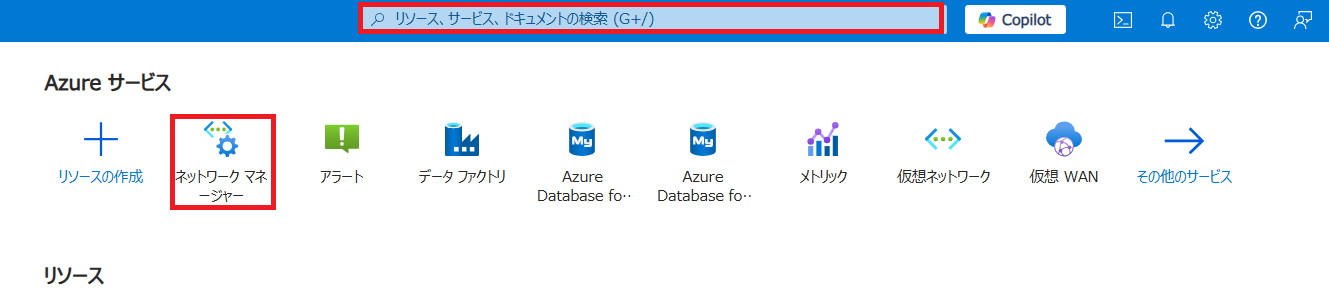
(2)事前に作成したネットワークマネージャーインスタンスを選択します。

(3)下記画像の「IPアドレス管理(プレビュー)」の下にある「IPアドレス(プレビュー)」を選択します。
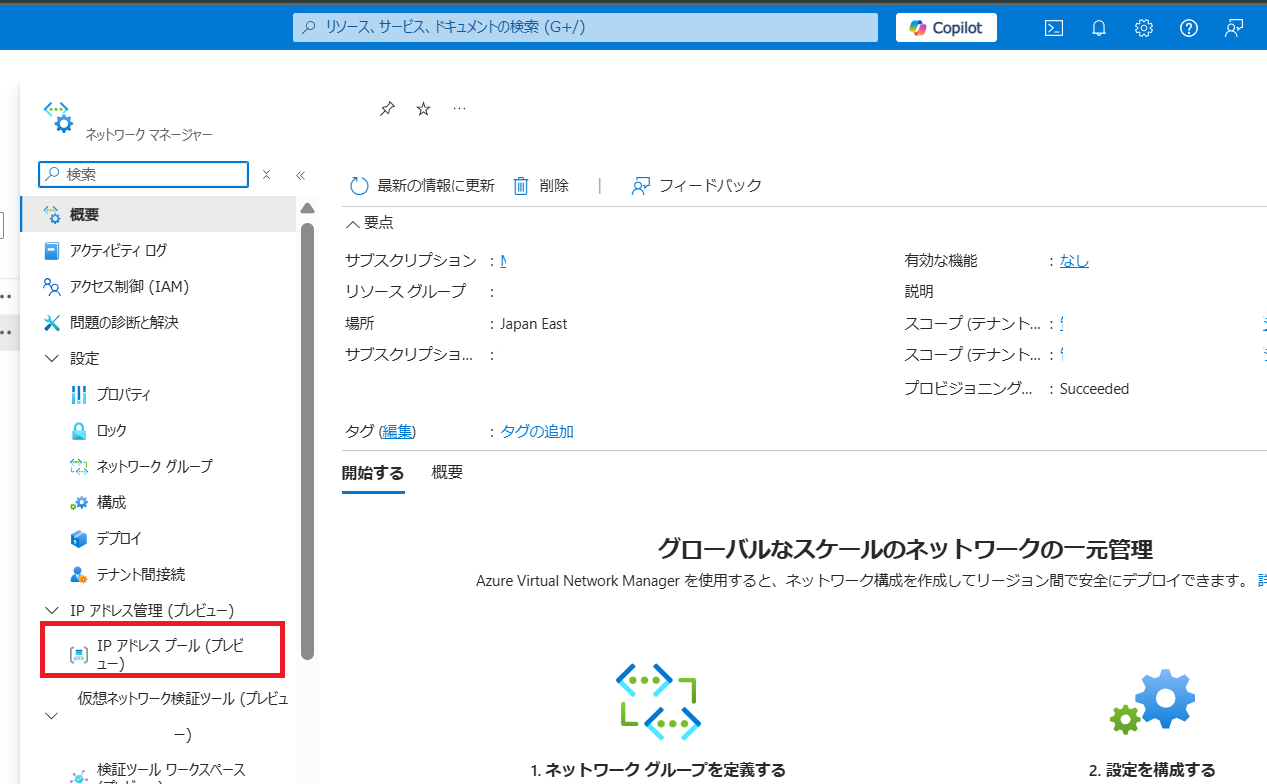
(4)「+作成」>「IPアドレスプールの作成」ウィンドウで以下の情報を入力し、「(Next)次へ」をクリックします。
①名前-IPアドレスプールの名前を入力
②リージョン-作成するリージョンを選択します。
③説明-IPアドレスプールの説明を入力(任意)
④親プール‐ルートプールを作成する場合は、既定値である「なし」を選択します。
「子プール」を作成するには「親プール」を選択
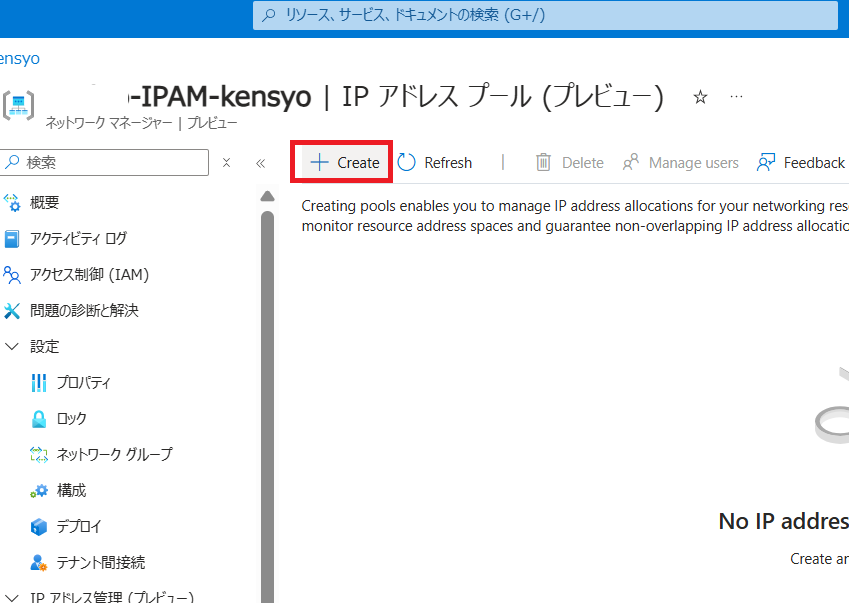
↓「+作成」をクリック後の「IPアドレスプールの作成」画面
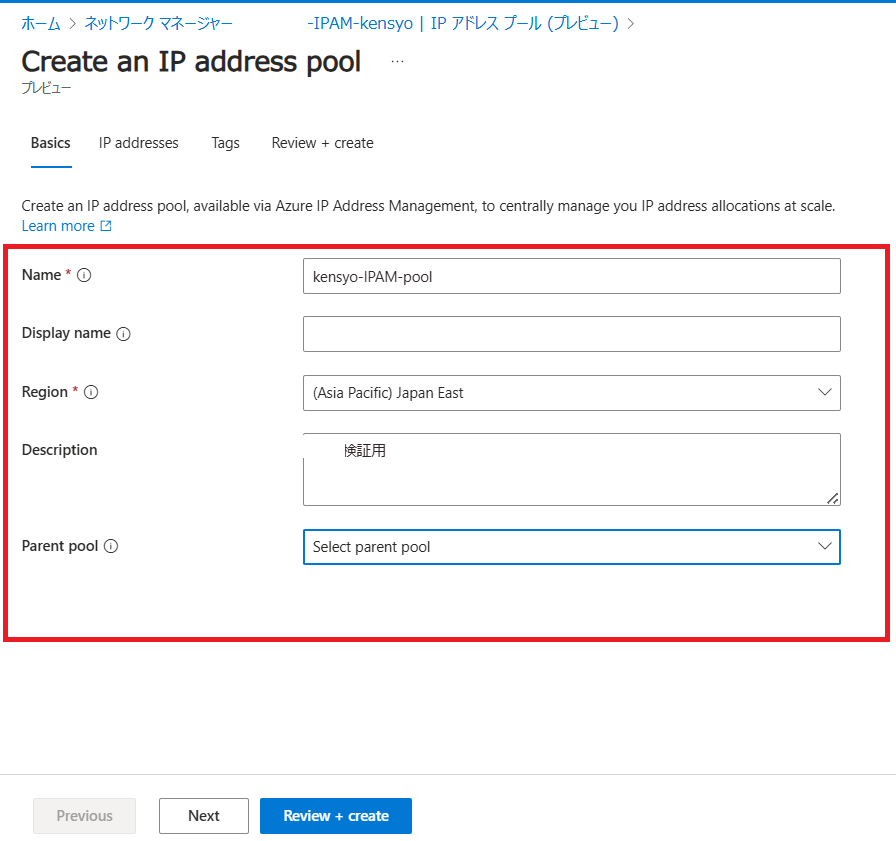
(5)「開始アドレス」でプールのIPアドレス範囲を入力し、「Next(次へ)」をクリックします。
検証では2つのIPアドレスの範囲を入力しています。
この画面で入力しているのが仮想ネットワークのアドレス範囲と同様の内容になります。
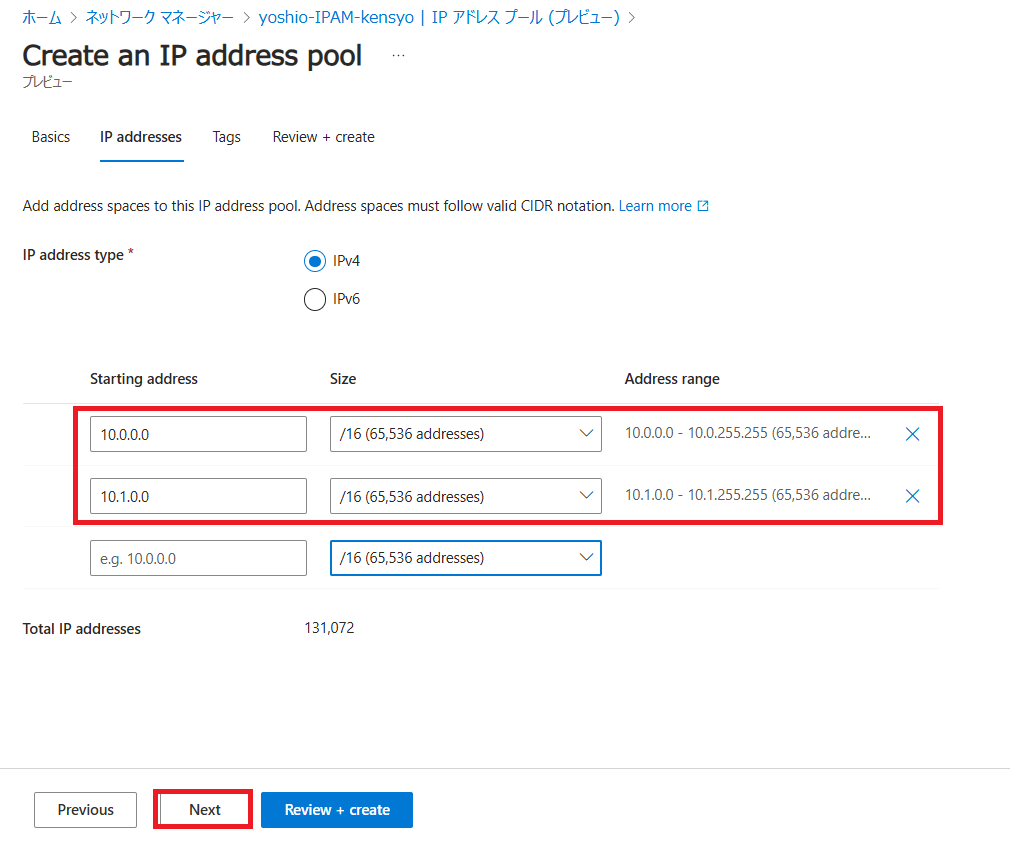
(6)タグ画面になるため、任意で設定し、「確認を作成」>「Create作成」の順番に押下し、IPアドレスプールを作成します。
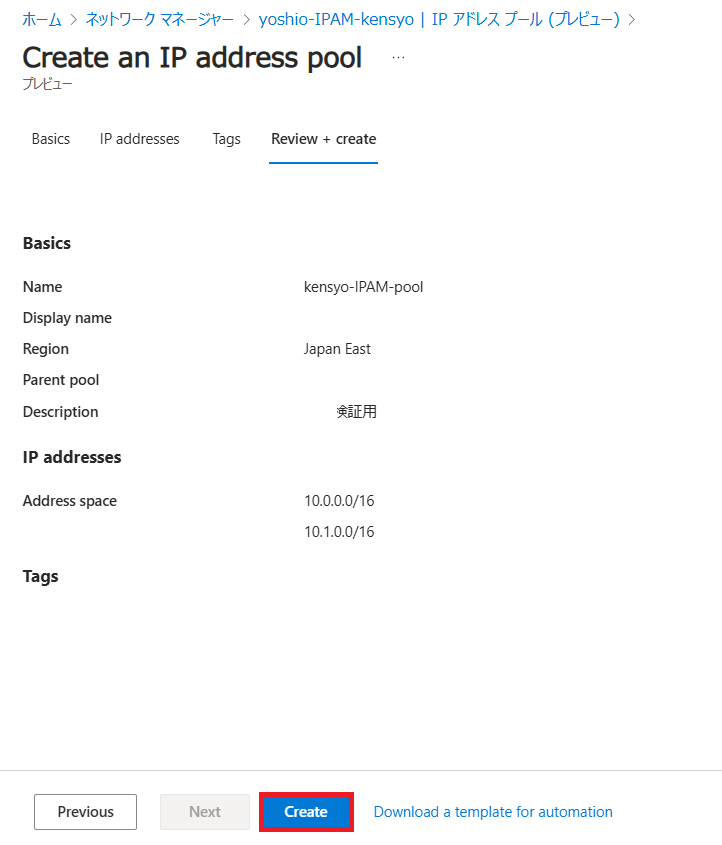
IPアドレス割り当て状況の確認
実際に作成した仮想ネットワークの割り当て状況の確認をしてみましょう!
確認手順
(1)「ネットワークマネージャー」>「IPアドレスプール(プレビュー)」>作成したIPアドレスプールへ移動します
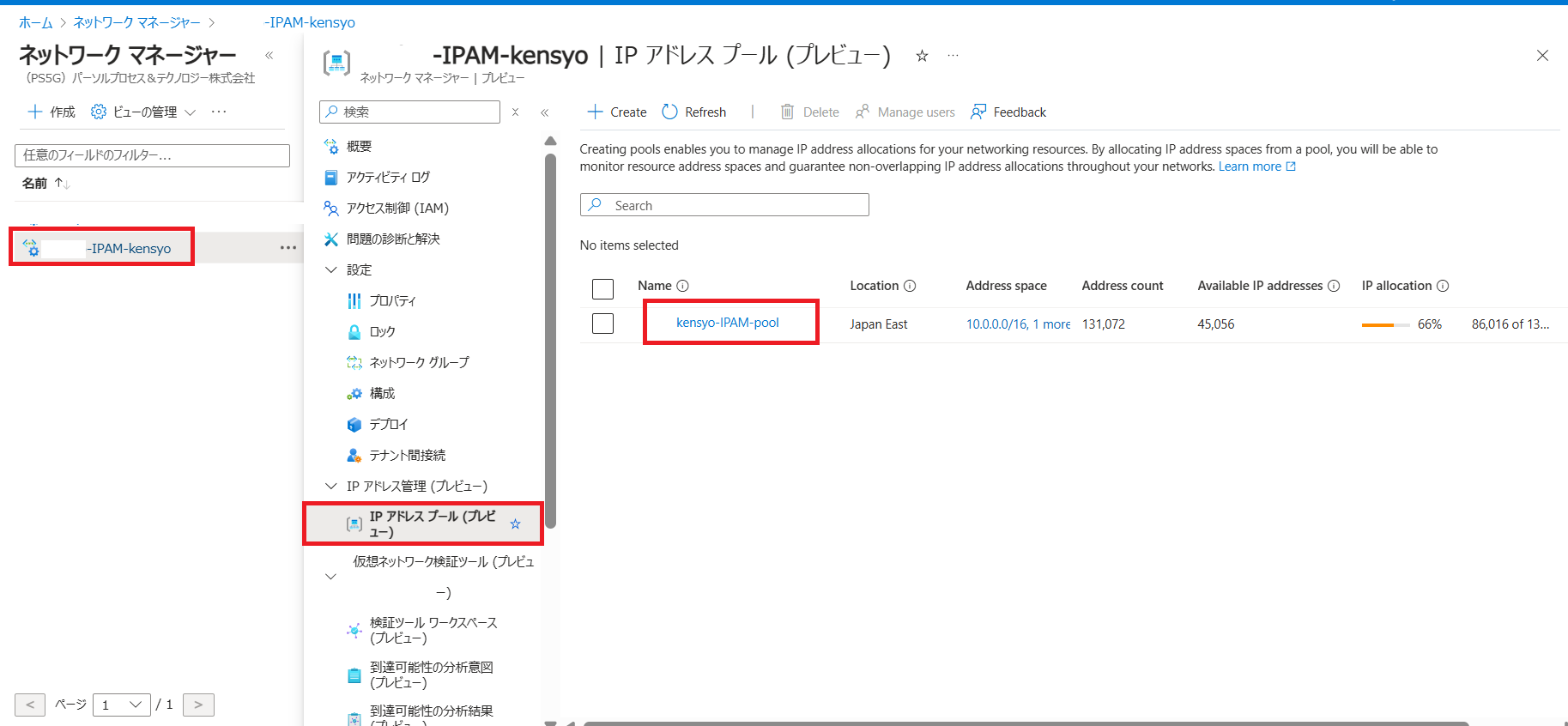
(2)「setting(設定)」>「Allowcation(割り当て)」で以下を確認することができます。
・Pool Address space(プールのアドレス空間)‐作成したプールのアドレス空間を表示
・Allowed address space(作成したアドレス空間)‐作成した仮想ネットワークのアドレス空間を表示
・Availavble address space(未利用のアドレス空間)-仮想ネットワークを新規作成するときに作成できるアドレス空間を表示 ※1
・利用可能なアドレス数‐プールに割り当てられたアドレスの数
・IPアドレスを利用しているリソースの表示(一部のリソースを除く)

※1・Availavble address space(未利用のアドレス空間)は
Allowed address space(作成したアドレス空間)の横にある青文字のアドレス範囲「10.1.0.0/18」をクリックすると表示されます。
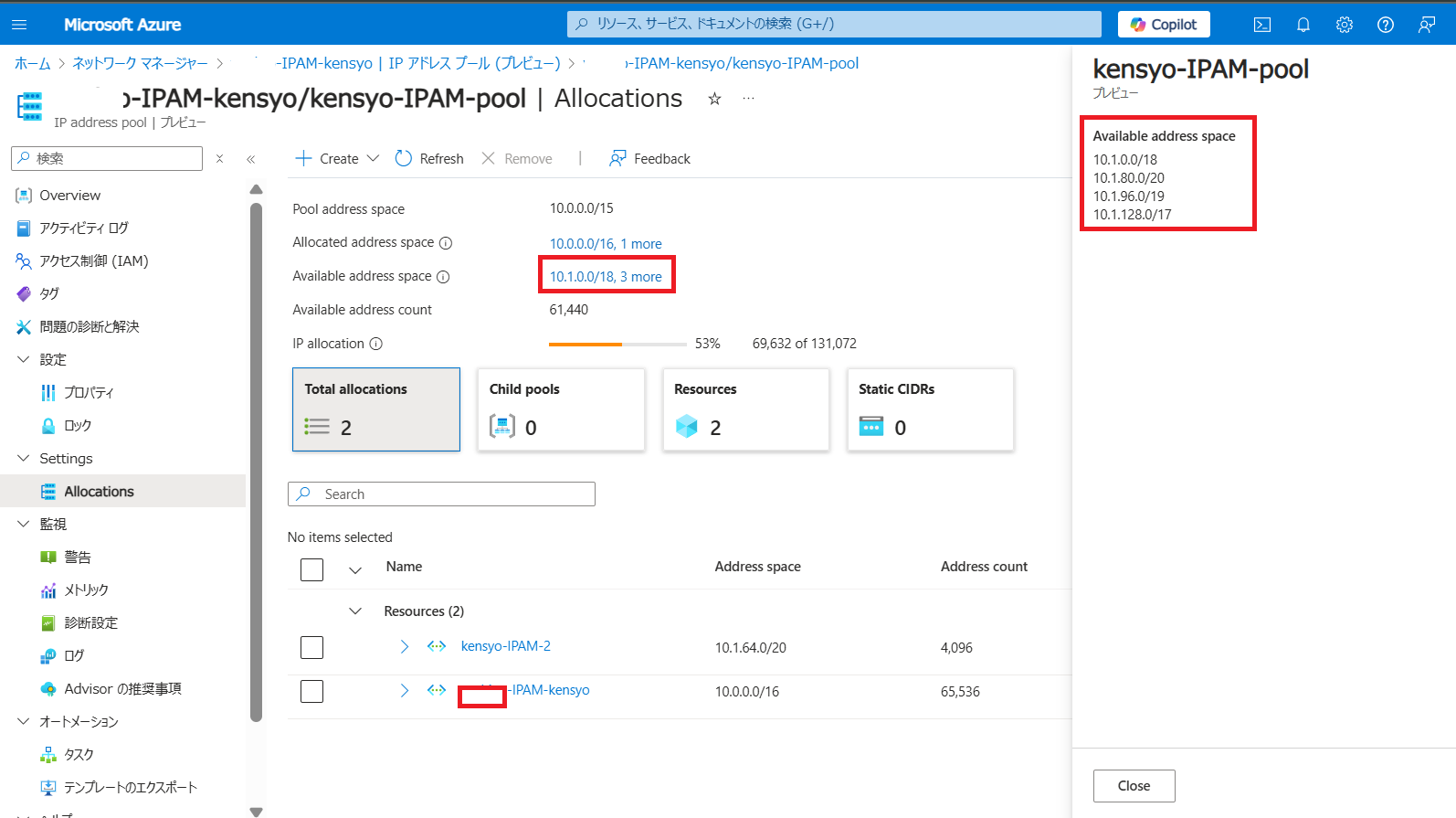
さいごに
今回はIPアドレスを管理するツールであるIPAMを利用してみました。
IPAMを実際に利用してみて、個人的にはとても便利だなと感じました。しかし、プレビューの段階ではあるため、アプリケーションゲートウェイなどの一部IPアドレスの情報が取得されない点があるので利用するときには注が必要だと思いました。
この機能が本格的になったときには、ぜひ利用してみたいと思いました。
この記事がIPAMの利用を検討している人の参考になればと思います。

 (←参考になった場合はハートマークを押して評価お願いします)
(←参考になった場合はハートマークを押して評価お願いします)